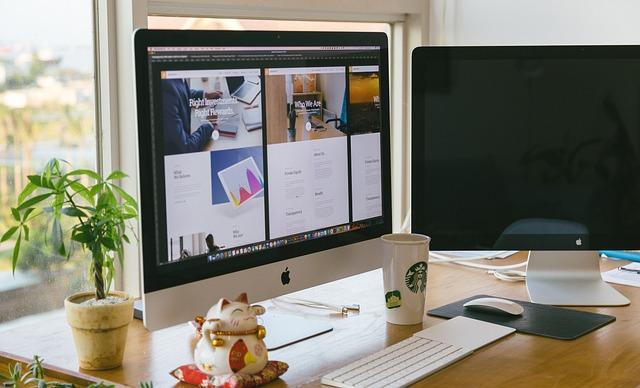在日常生活中,U盘作为一种便携式存储设备,广泛用于数据传输和备份。然而,有时我们会遇到电脑无法识别U盘的情况,这给我们的工作带来了诸多不便。本文将详细解析电脑读不出U盘的常见原因及其解决方法,帮助您轻松应对此类问题。
一、电脑读不出U盘的常见原因
1.U盘硬件故障包括U盘接口损坏、电路板故障、存储芯片损坏等。
2.U盘驱动问题电脑系统缺少或未正确安装U盘驱动程序。
3.系统设置问题电脑的BIOS设置中未启用U盘启动或U盘识别功能。
4.U盘文件系统损坏U盘文件系统损坏或文件系统不兼容导致电脑无法识别。
5.U盘中毒病毒感染导致U盘无法正常读取。
6.电脑端口问题电脑的USB端口出现故障或接触不良。
二、电脑读不出U盘的解决方法
1.检查U盘硬件
-更换U盘接口,尝试连接其他电脑,观察是否能识别。
-检查U盘电路板和存储芯片,如有损坏,及时更换。
2.安装或更新U盘驱动
-在电脑官方网站或驱动精灵等软件中下载对应的U盘驱动程序。
-进入设备管理器,找到未识别的U盘设备,右键选择更新驱动程序。
3.调整电脑BIOS设置
-重启电脑,进入BIOS设置界面。
-找到USB相关设置,确保已启用U盘识别功能。
4.修复U盘文件系统
-将U盘连接至电脑,打开磁盘管理工具。
-右键点击U盘,选择格式化,选择合适的文件系统进行格式化。
5.清除U盘病毒
-使用杀毒软件对U盘进行全盘查杀。
-在电脑上安装防护软件,防止病毒再次感染U盘。
6.检查电脑端口
-更换其他USB端口尝试连接U盘。
-检查USB端口是否接触良好,如有污垢或损坏,及时清理或更换。
三、预防措施
1.定期检查U盘硬件,避免使用过程中出现故障。
2.及时更新电脑系统和U盘驱动程序,确保兼容性。
3.注意电脑端口的使用,避免频繁拔插导致接触不良。
4.使用防护软件,预防病毒感染。
总之,遇到电脑读不出U盘的问题,我们可以从硬件、驱动、系统设置、文件系统等多个方面进行排查和解决。掌握本文提供的解决方法,相信您能够轻松应对此类问题,提高工作效率。同时,注意预防措施,降低此类问题发生的概率。